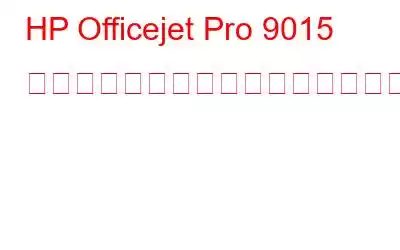HP Officejet Pro 9015 は、大量の印刷を行う人にとって素晴らしいデバイスです。このデバイスは、カラー写真とともに白黒画像の両方を印刷できます。また、毎分最大 22 ページの印刷速度を備えたスキャナー ウェルも含まれています。もう 1 つの注目すべき機能は、Alexa とも互換性があることです。Alexa にワイヤレスで印刷を依頼するだけです。ただし、これはすべて、あなた、Alexa、ルーター、PC、スマートフォンの間の通信ネットワークを確立するために、適切な更新されたドライバーがインストールされている場合にのみ当てはまります。このガイドでは、HP Officejet Pro 9015 ドライバーを PC にダウンロードしてインストールする方法について説明します。
HP Officejet Pro 9015 ドライバーをダウンロードしてインストールする方法の手順
さまざまなセットがあります。 HP 9015 ドライバーは、3 つの異なる方法でシステムに簡単にダウンロードできます。 3 つのオプションは同じですが、それぞれのプロセスと所要時間に違いがあります。 HP Officejet Pro 9015 ドライバーをインストールする 3 つの異なる方法を見てみましょう。
オプション 1: HP Web サイトにアクセスする
HP サポート Web サイトは、HP プリンターに関連するすべてのドライバーのデータベースです。 。この Web サイトでは、さまざまな製品およびさまざまなオペレーティング システム用のドライバーを無料で提供しています。デバイスのモデル番号がわかっている場合は、ここからドライバーを簡単にダウンロードしてインストールできます。手順を見てみましょう。
ステップ 1: サポート HP Web サイトにアクセスします。
ステップ 2: 下にスクロールします。左側の検索ボックスに製品名を入力し、[送信] ボタンをクリックします。
画像クレジット: HPステップ 3: 表示された結果からプリンター名をクリックします。 .
画像クレジット: HPステップ 4: ドライバー、ユーザー マニュアル、ファームウェア、ソフトウェアなどのリソースのリストが表示されます。ドライバーの横にあるプラス アイコンをクリックして、ドロップダウン オプションを表示します。
画像クレジット: HPステップ 5: [ドライバー] セクションの下の右側にある [ダウンロード] ボタンをクリックし、約のファイルコンピュータ上で 10 MB のダウンロードが開始されます。
ステップ 6: ファイルがダウンロードされたら、ダブルクリックしてファイルを実行します。これにより、コンピュータへのインストールプロセスが開始されます。指示に従ってインストール プロセスを完了します。
ステップ 7: 変更を有効にするためにコンピューターを再起動します。これで、HP Officejet Pro 9015 をインストールする準備が整いました。
こちらもお読みください: Windows 用 HP OfficeJet 3830 プリンター ドライバーのダウンロード
オプション 2: デバイス マネージャーを使用する
HP Officejet Pro 9015 をインストールする 2 番目のオプションPC 上のドライバーは、デバイス マネージャーとして知られる Microsoft の組み込みユーティリティを使用する必要があります。このツールを使用する手順は次のとおりです。
ステップ 1: プリンタをケーブルで PC に接続し、電源を入れます。
ステップ 2: 次に、キーボードの Windows + R を押して、[ファイル名を指定して実行] ボックスを開きます。
ステップ 3: テキスト ボックスに「devmgmt .msc」と入力し、 Enter キーを押します。
ステップ 4: 新しいウィンドウが開き、システムに接続されているすべてのハードウェアがリストされます。 [プリンタ] セクションをクリックして、システムに接続されているデバイスを一覧表示します。
ステップ 5: プリンタ名または不明なデバイスを右クリックして、コンテキスト メニューを開きます。 [ドライバー ソフトウェアの更新] を選択し、画面上の指示に従います。
ステップ 6: コンピューターを再起動し、プリンターを確認します。これで、使用できるようになります。
こちらもお読みください: HP プリンターの空白ページの印刷を修正する方法
こちらもお読みください: HP Envy 5540 ドライバーをダウンロードする方法
オプション 3: 高度なドライバー アップデーターを使用する
HP 9015 ドライバーをインストールする最後のオプションは、ドライバーを簡単に更新するように設計されたアプリケーションを使用することです。このようなアプリケーションの 1 つは、コンピューターのすべてのハードウェアをスキャンし、インストールされているドライバーを特定し、インターネット上で入手可能なドライバーと比較する Advanced Driver Updater です。このアプリケーションは、システム内の破損したドライバー、欠落しているドライバー、古いドライバーをすべて特定し、最新の互換性のあるドライバーに置き換えます。システムで Driver Updater ソフトウェアを使用する手順は次のとおりです:
ステップ 1: 以下のリンクから Advanced Driver Updater をシステムにダウンロードします:
ステップ 2: アプリケーションをインストールして開きます。
ステップ 3: をクリックします。 [今すぐスキャンを開始] ボタンをクリックしてスキャン プロセスを開始し、ドライバーの問題を特定します。
ステップ 4: スキャンが完了すると、ドライバーの問題のリストが表示されます。が提示されます。更新するドライバーを選択し、その横にある [ドライバーの更新] リンクをクリックします。
注: Advanced Driver Updater の Pro バージョンでは、次のことが可能です。 [すべて更新] ボタンをクリックして、すべてのドライバーを修正します。
HP Officejet Pro 9015 ドライバーをダウンロードしてインストールする方法に関する最後の言葉HP Officejet Pro 9015 ドライバーをコンピューターにダウンロードしてインストールする 3 つの方法について説明しました。サポート Web サイトを手動で使用する方法では、ドライバーをダウンロードしてインストールするための時間、労力、および技術的スキルが必要です。デバイス マネージャーを使用する 2 番目の方法も、時間と労力がかかります。 Advanced Driver Updater を使用する最後の方法は、簡単でドライバーを迅速に更新できるため、最も推奨されます。
ソーシャル メディアでフォローしてください。ご質問やご提案がございましたら、以下のコメント欄にご記入ください。解決策をご連絡させていただきます。私たちは、テクノロジーに関連する一般的な問題への回答とともに、ヒントやコツを定期的に投稿しています。
推奨読書:
キューに滞留している印刷ジョブをすばやくクリアする方法
Windows 10 でプリンター ドライバーが利用できない問題を修正する方法
Windows でネットワーク プリンターが見つからない問題を修正する方法
読み取り: 0